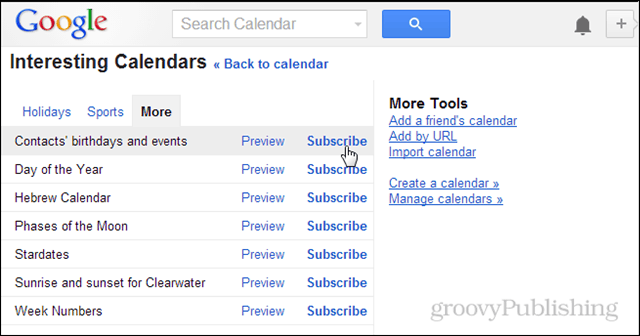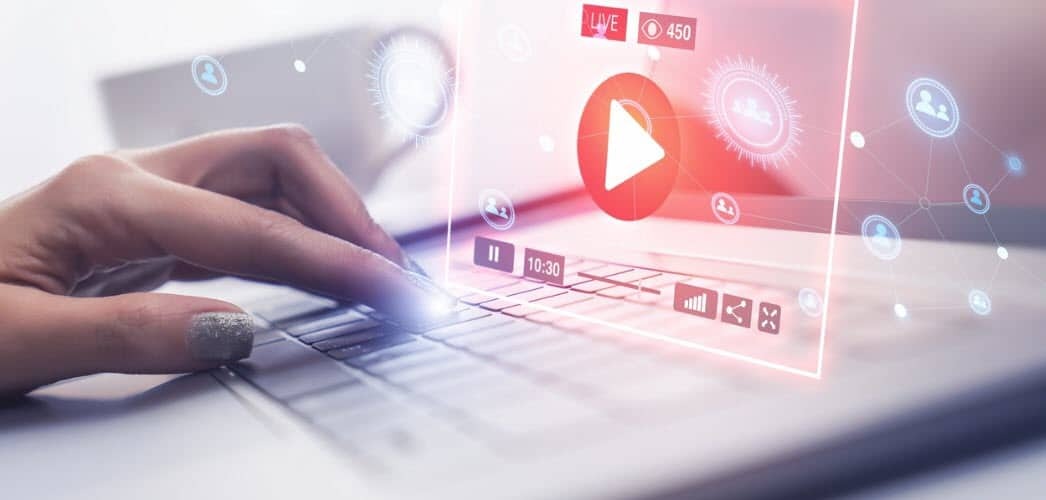Poslední aktualizace dne

Dny, kdy sdílení dokumentů znamenalo chodit tam a zpět s e-mailem, skončily. OneDrive tento proces mnohem usnadňuje. Zde je návod.
Dny, kdy sdílení dokumentů znamenalo chodit tam a zpět s e-mailem, skončily. Místo toho nyní můžete přidat dokument na OneDrive a snadno jej sdílet s ostatními. Zde je návod, jak to udělat s Microsoft Word.
Pojďme se podělit
S Microsoft OneDrive můžete ukládat soubory Microsoft a poté pomocí příkazu Sdílet umožnit ostatním číst nebo upravovat vaše data. Tyto šance jsou okamžitě k dispozici komukoli jinému, kdo má přístup.
- Nejprve otevřete Dokument Microsoft Word chcete uložit.
- Klikněte na soubor> Uložit jako.
- Poklepejte na ikonu umístění (v tomto případě OneDrive), který chcete použít. Pokud jste na OneDrive noví, vyberte Přidat místo a pak vyberte OneDrive.
- Potvrďte nebo změňte název souboru.
- Klepněte na Uložit.
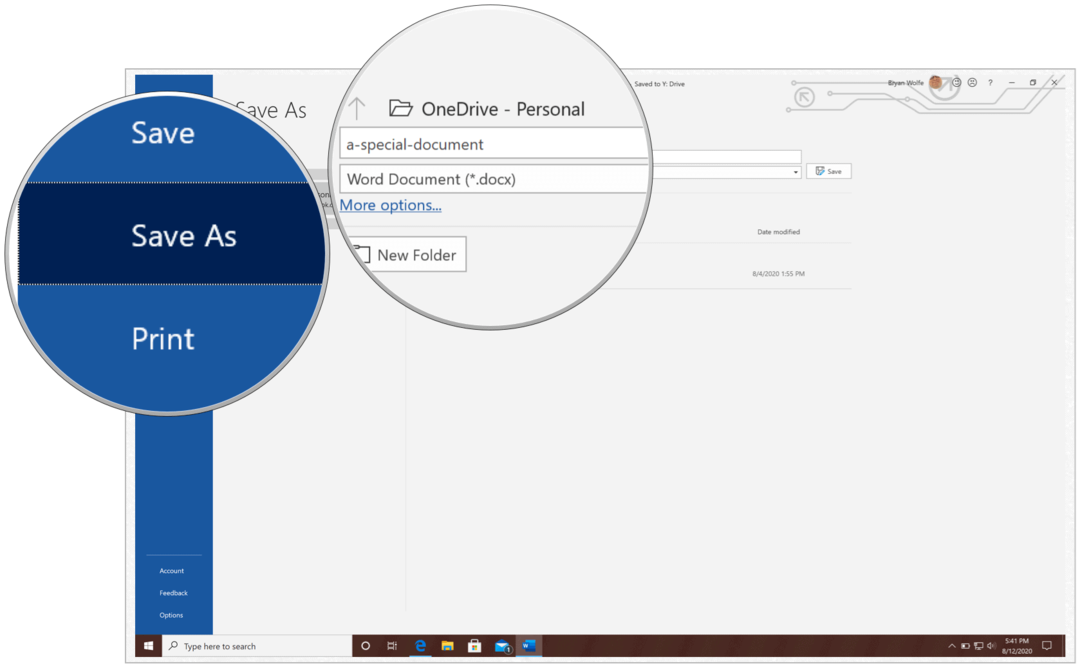
Další:
- Vybrat Podíl vlevo nahoře.
- Zadejte jména nebo e-maily lidí, se kterými chcete svůj dokument sdílet.
- Pokud chcete přidat časový limit pro sdílení, vyberte Kdokoli s odkazem lze upravovat.
- V části Nastavení odkazu přidejte Datum spotřeby. Když přidáte datum, odkaz bude fungovat pouze do tohoto časového rámce. Poté bude odkaz neplatný a budete muset vytvořit nový odkaz pro uživatele vyžadující přístup k vašemu souboru nebo složce.
- Můžete také přidat a Heslo ze stejné krabice. Když uživatel klikne na odkaz na heslo, bude před přístupem k souboru vyzván k zadání hesla. Toto heslo budete muset uživatelům poskytnout samostatně.
- Zrušte zaškrtnutí Povolit úpravy, V případě potřeby. Níže uvádíme vysvětlení.
- Klepněte na Aplikovat.
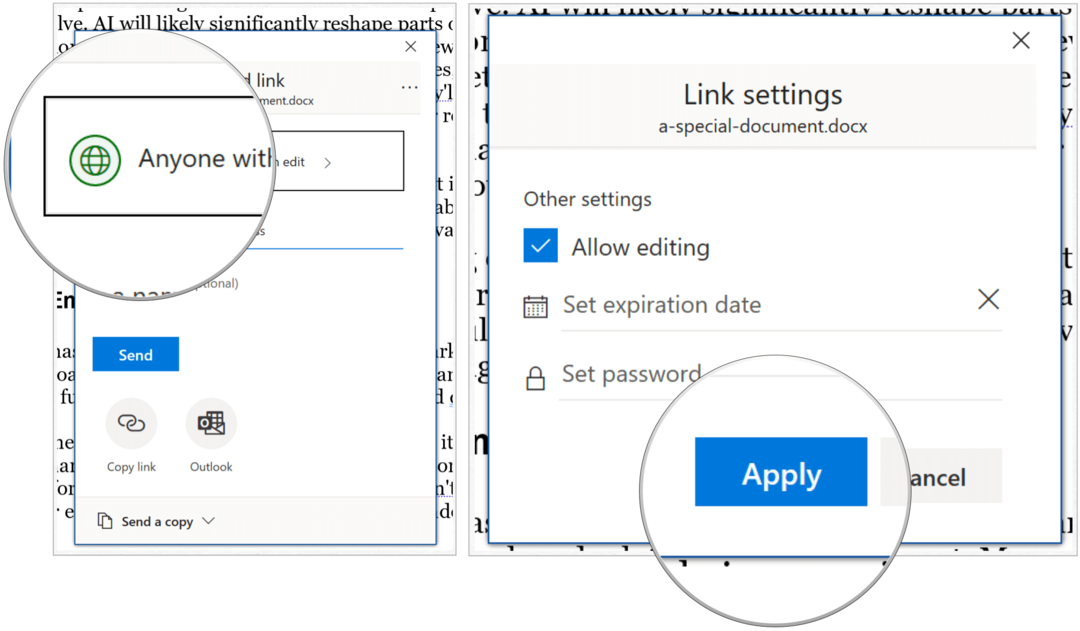
Je-li vybrána možnost Povolit úpravy, mohou příjemci měnit soubory a přidávat soubory do sdílené složky, pokud jsou přihlášeni pomocí účtu Microsoft. Příjemci mohou také přeposlat odkaz, změnit seznam lidí sdílejících data nebo složku a změnit oprávnění příjemců. Pokud sdílíte složku, lidé s oprávněním k úpravám mohou kopírovat, přesouvat, upravovat, přejmenovávat, sdílet a mazat cokoli ve složce. Když toto políčko není zaškrtnuto, lidé mohou prohlížet, kopírovat nebo stahovat položky bez přihlášení. Mohou také předat odkaz dalším lidem. Nemohou však provádět změny ve verzi na vašem OneDrivu.
Nakonec s přidanými e-mailovými adresami zvolte Poslat. Příjemci obdrží e-mail, který poskytuje přístup k dokumentu. Pokud e-mail nedostanou, nechte je zkontrolovat složku nevyžádané pošty nebo spamu.
Příjemce obdrží e-mail s přístupem k dokumentu. Nezapomeňte zkontrolovat složku se spamem, pokud jste příjemcem pozvánky, protože se někdy označí. Pokud nechcete poslat e-mail, můžete si vybrat Kopírovat odkaz. Tuto možnost vyberte, chcete-li sdílet položky pomocí Facebook, Twitter, LinkedIn, Zoom, Slacknebo podobné aplikace nebo prostřednictvím e-mailu nebo zpráv. Každý, kdo získá odkaz, může položku zobrazit nebo upravit v závislosti na nastaveném oprávnění. Uživatelé s odkazem však nemohou nahrávat nové položky.
Jak vidíte, sdílení dokumentů prostřednictvím Microsoft OneDrive je přímý proces, který nabízí určité přizpůsobení, například vypršení platnosti dat a heslo.
Co je osobní kapitál? Recenze 2019 včetně toho, jak je používáme ke správě peněz
Ať už s investováním začínáte poprvé nebo jste ostříleným obchodníkem, Personal Capital má pro každého něco. Zde je pohled na ...

![Hulu Měsíční placené prémiové účty, aby se staly realitou [groovyNews]](/f/ed73ad52111911e064a732d31d708197.png?width=288&height=384)